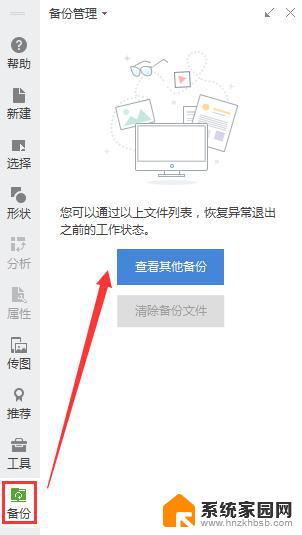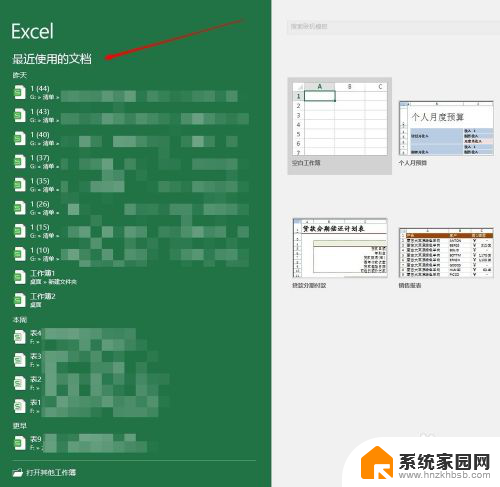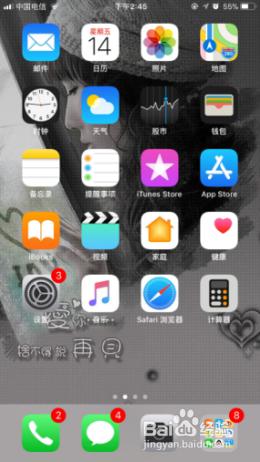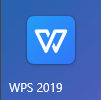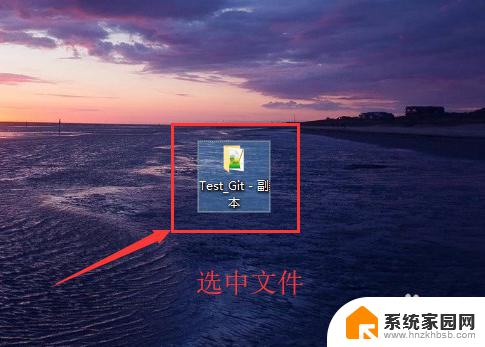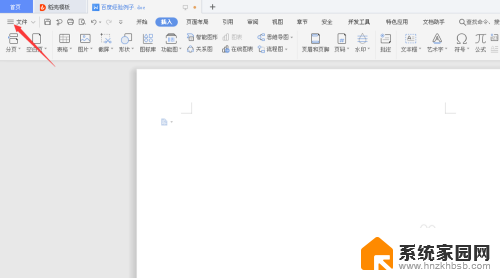打开最近删除的 电脑最近删除的文件怎么查看
更新时间:2024-03-28 08:53:42作者:yang
在日常使用电脑的过程中,不可避免地会出现误删文件的情况,而对于一些重要的文件,误删可能会带来不小的困扰。当不慎将文件删除后,我们该如何查看最近删除的文件呢?在Windows系统中,我们可以通过回收站来查看最近删除的文件。当我们删除文件后,它会被移动到回收站中,只要不清空回收站,我们就可以通过回收站来找回被删除的文件。
具体方法:
1.首先,打开笔记本电脑,点击桌面的回收站,进入电脑回收站。

2.进入电脑回收站后,我们可以看到曾经删除的文件。此时的文件是没有顺序的,点击查看。

3.然后,我们找到上方的查看图标,点击进入查看设置界面。
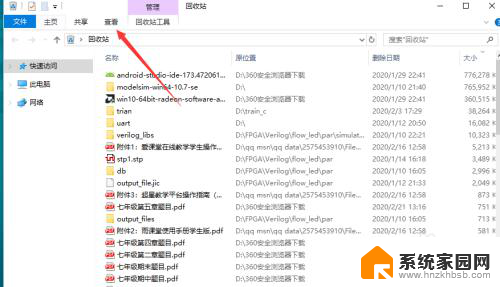
4.在弹出的界面中,我们选择排序方式,点击即可。如下图所示。
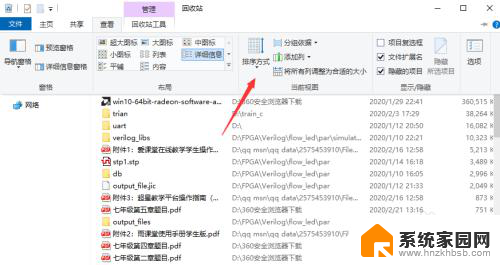
5.然后,我们将排序方式设置为按照修改时间,点击即可确定。
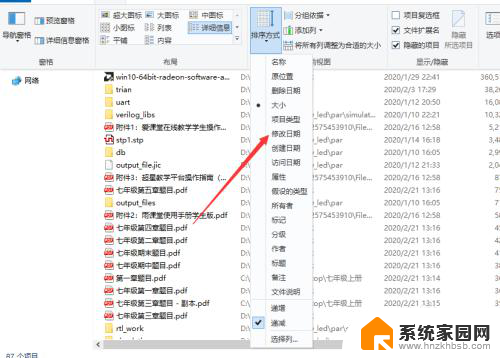
6.此时,我们在电脑回收站界面就可以按照删除时间找到最近文件了。再次点击即可取消。
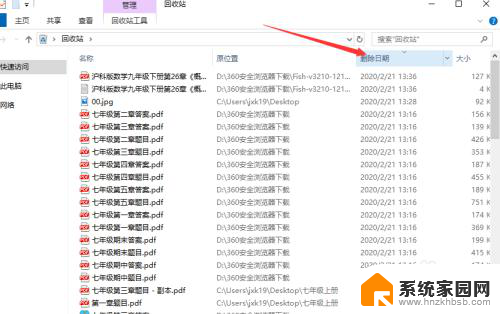
以上是打开最近删除的全部内容,如果你也遇到了这种情况,不妨根据我的方法来解决,希望对大家有所帮助。